Содержание
Настройка Йота это первый шаг который следует после покупки. Как при новой покупке так и в обычной ситуации нам иногда необходимы настройки apn йота-интернета. Это является главной задачей при установке в задаче настроить мобильное устройство. Так случилось и с приобретением Sim-карты Yota? Не расстраивайтесь. Если автоматическая установка параметров подключения не сработала — будьте внимательны. Далее Вам стоит быстро и точно настроить йота включая apn точку доступа.
Изменения Yota в 2019 году
Все отличия заключаются лишь в том что здесь — именно в начале статьи, мы должны напомнить о главном сюрпризе. Это преподнесла нам компания в наступившем 2019 году — отмена настоящих безлимитных тарифов!
Но все держатели ранее купленных Sim-карт продолжают оставаться на старых,безлимитных тарифных планах.
Новые абоненты могут с интересом воспользоваться неограниченным трафиком в новых безлимитных опциях. Подробно и широко освещенных в нашей статье — Как правильно подключить безлимитные приложения.
Перед настройкой
Перед выполнением всех действий при внесении изменений ручным способом Вам необходимо помнить и осознавать:
- Во первых обычно активация подключения и настройки точек доступа новой сети Yota быстро. В устройствах на разных операционных системах проходит в автоматическом режиме.Определитесь и убедитесь что apn сети Yota уже не настроена в автоматическом режиме.
- Во вторых активируйте новые Sim-карты только в регионе приобретения.Так Вы без труда сможете обменять поврежденную или не работоспособную симку оператора. Не торопитесь внимательно всё проверьте. Просите менеджеров продажи помочь активировать и настроить подключение сразу в пункте реализации.
- В третьих точно убедитесь что Ваше устройство поддерживает работу в мобильных сетях российских провайдеров. Обратите внимание — работоспособность в сети Yota. Этот пункт особенно стоит с вниманием читать владельцам Apple iPhone 5. Пятая модель яблочного гаджета довольно капризна в плане всеядности частот. Многие владельцы айфона №5 выпущенного не для России стоят перед новой дилеммой.Эта проблема — Почему не могу настроить apn для Yota.
- В четвертых допустим Вы решили самостоятельно настроить точку доступа вашего «мобильного друга». Тогда перед следующими действиями рекомендуем Вам выполнить простое но очень важное действие — изучите Карту покрытия сети Yota. Вы легко найдёте провайдеров через сети которых должна работать Sim-карта Yota.С точностью можно сказать — если на нашей карте есть сеть то Yota должна работать.
- В пятых все вышеописанные пункты выполнены и тогда следует с особой внимательностью отнестись к следующему: В настройках вашего Мобильного устройства проверьте и при необходимости включите опцию Мобильная передача данных.Это касается владельцев смартфонов,планшетов. Далее ОБЯЗАТЕЛЬНО отключите Wi-Fi. Именно активация новой Sim-карты Yota и настройка apn йота должна проходить только по сети через вновь купленную сим-карты.
Настройка Yota на смартфоне,планшете и прочих мобильных устройствах
Если следовать нашим рекомендациям и выполнить правильные настройки yota проблем не будет. Не важно где — на смартфоне, планшетных девайсах — всевозможных приставках и устройства только следуйте нашим советам. Так вот, далее вставьте сим-карту в устройство. Потом дождитесь полной её инициализации и правильного, корректного определения. Следующим шагом стоит особо отметить что на большинстве современных гаджетов Вам достаточно только установить сим-карту в отсек. Все остальные автоматические настройки Yota произойдут мгновенно и без вашего участия. Но что делать когда так не происходит? Ведь статистика показывает что при всех современных технологиях и новейших прошивках в смартфонах и планшета в 30 случаях из 100 этого не происходит. Если и тогда абоненту приходится в ручном режиме проверять,корректировать или полностью настраивать своё yota-устройство в ручном режиме? Для того чтобы Вам не попасть в затруднительное положение (или если это уже случилось) предлагаем подробное описание всех процедур настройки йота.
Настройка интернета Yota apn для Android вручную
Вот — все вышеописанные пункты выполнены. Однако автоматических настроек точки доступа в смартфоне или планшете не появилось то предлагаем данный параметр проверить. Если настройки Yota для подключение отсутствуют то пропишите их вручную:Настройки → Еще → Мобильная сеть → Точки доступа (APN) → Изменить/Создать точку доступа → Имя «YOTA» → APN «internet.yota». Остальные поля оставляем пустыми.
Настройка Йота точки доступа apn для iPhone вручную
Если ваш Apple с Yota также оказался в затруднении и мы с радостью постараемся помочь. Подсказка по самостоятельной настройке подключения apn Yota для iPhone:Настройки → Сотовая связь → Сотовые данные → APN «internet.yota». Остальные поля оставляем пустыми.
Настройка apn Yota для Windows Phone вручную
Настройки → Точка доступа → Добавить точку доступа (+) → internet.yota. Однако после сохранения нужно выбрать точку доступа и дождаться статуса «Активно».
Для того, чтобы устройство YOTA функционировало как положено, и не происходило никаких сбоев и досадных неурядиц надо будет провести несколько несложных мероприятий. Во-первых, возблагодарить Омниссию за его дары. Ладно, шучу, это не обязательно. Но если ты так сделаешь, хуже не станет.
Активация сим-карты происходит в автоматическом режиме при первом включении нового устройства. Ну, или старого с новой сим-картой. Это не существенно. После того, как ты убедишься, что устройство подключилось к сети Yota, настройки APN не вызовут особых проблем.
На всех устройствах Yota APN настройки производятся практически одинаково. Единственное различие в алгоритме действий зависит от установленной на планшете или смартфоне операционной системы.
IOS.
Для Apple алгоритм действий будет следующий:
- Найти в меню закладку, которая называется «Сотовая связь».
- Далее перейти в закладку «Сотовые данные»
- Выбрать APN «internet.yota»
- Кроме этого ничего не менять, все остальное оставить в таком же виде, как оно было.
Android.
- Нажимаем иконку «Настройки»
- Ищем закладку «Еще»
- Открываем «Мобильные сети», а после этого«Точки доступа».
- Устанавливаем маркер напротив нужной. Если Йота в перечне отсутствует, ее необходимо будет создать.
- В разделе «Имя» должно быть указано «YOTA», в разделе APN – «internet.yota». Больше никаких изменений не вносим.
Windows phone.
- Находим «Настройки», выбираем пункт «Еще».
- Открываем раздел, который носит название «Точка доступа».
- В этом разделе необходимо будет нажать символ «+», что позволит создать новую точку доступа.
- После того, как будет нажат символ «+» откроется окошко, в которое нужно вписать такие данные: имя – «Yota», затем APN — «internet.yota».
- Сохраняем все сделанные изменения.
- После того, как изменения сохранятся, необходимо будет снова повторить ту же процедуру и убедиться, что для данной точки доступа установился статус «активна».
Как видим, для любой операционной системы настройка APN не займет много времени, не требует каких бы то ни было специализированных знаний. И, если все сделано правильно, не вызовет особых сложностей. В случае если что-то все же пойдет не так, всегда есть возможность связаться со специалистами из техподдержки и они доступно растолкуют, что именно пошло не так и что конкретно следует предпринять по этому поводу. Консультантам можно написать на официальном сайте в разделе «Поддержка» (https://www.yota.ru/support), позвонить или отправить SMS с вопросом на короткий номер 0999.
Как настроить Йоту на Андроиде и какие трудности могут возникнуть при этом у новых пользователей, сегодня мы расскажем о самых важных моментах. Настройка интернета и основных функций не займёт много времени. И Чаще всего особых проблем настройка интернета Yota на Android не вызывает – как правило, всё происходит в автоматическом режиме, без необходимости каких-либо манипуляций со стороны абонента. Вместе с этим, существует множество причин, по которым этого может не случиться. В таких ситуациях необходимо будет всё делать самостоятельно.
Любой оператор связи сразу после подключения сим-карты и включения устройства присылает новому абоненту подробную инструкцию. Это письмо нужно сохранить обязательно, так как настроить Yota на Android без него будет проблематично. Если письма не пришло или оно было удалено, узнать о том, как как подключить Ету на телефон Андроид можно будет далее в нашей статье.
Всё делаем самостоятельно
Если после подключения сим-карты и перезагрузки устройства ничего не произошло и интернет не работает, то придется выполнить несколько простых действий для настройки. Нужно учитывать, что вне зависимости от марки телефона, смартфона или планшета, на которых установлено программное обеспечение, процесс настраивания не будет отличаться. Также не имеет особого значения версия ПО, потому как настроить Йоту на Андроиде удастся практически в каждом случае.
Первым делом нужно проделать следующие манипуляции:
-
- Открываем меню «Настройки» в своем смартфоне или планшете.
- Затем выбираем пункт «Беспроводные сети» и уже в новом меню нажимаем на «Еще».
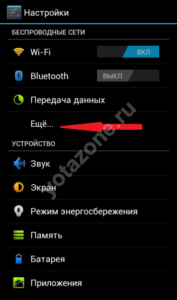
-
- Далее нужно выбрать пункт «Мобильная сеть», где и будет выполнена настройка точки доступа Yota для Андроид.
- В новом меню надо найти пункт «Точки доступа (APN)».
-
- Там надо выбрать пункт «Новая точка доступа».
- После этого для настройки потребуется заполнить поле с именем точки доступа и ее APN. В поле «Имя точки доступа» нужно написать без кавычек название оператора связи на английском языке, а в поле «APN» – yota.ru или internet.yota.

Если не заполнить графу «APN», то доступ к всемирной паутине будет отсутствовать, так как настроить интернет на Йота для Андроид без этого не получится. Самое интересное заключается в том, что и после выполнения всех действий сеть может не появиться. Чтобы это произошло, нужно после настройки в графе «Только сети 2G» поставить галочку, а через минуту ее убрать.
При этом вовсе необязательно все настройки это делать своими руками, так как настроить и подключить интернет Yota на телефоне с Андроид могут в любом отделении и представительстве оператора связи (либо в стороннем сервисном центре, но уже за дополнительную плату).
Как сложности могут возникнуть?
Настройка интернета Йота на Андроид устройствах – дело несложное, но в том случае, если смартфон или телефон вышли из зоны покрытия мобильного оператора, то гаджет в ряде случаев в автоматическом режиме может отключаться от ранее созданной нами точки доступа. Проблема такого типа автоматически решена быть не может.
Если это произошло, то рекомендуется выполнить полную перезагрузку устройства, либо попробовать снова включить «Только сети 2G» и выключить их – обычно такая простая настройка помогает. Стоит отметить, что сделанная ранее настройка интернета Ета на Андроид никак не собьется из-за этого. А проблема актуальна, как правило, для тех регионов страны, где зона покрытия оператора связи сравнительно небольшая.
Помимо этого, на сегодняшний день оператор связи блокирует возможность раздачи Wi-Fi доступа к интернету с гаджетов. Иными словами, имея быстрый и высокоскоростной доступ к интернету, у абонентов нет возможности поделиться им с друзьями и близкими. Конечно, есть возможность обойти эти ограничения (но не с помощью стандартного меню настроек), но это рекомендуется делать только опытным пользователям, так как настроить интернет на Ета на Андроиде для раздачи Wi-Fi действительно сложно:
- Сначала нужно получить Root-доступ, что можно сделать посредствам различных приложений из Google Play.
- После получения доступа требуется установить «TTL Editor» или «normal tethering unlocker». Это приложения с предельно понятным интерфейсом.
- С помощью этих приложений выполняется разблокировка возможностей сим-карты на Андроид.
Осуществить настройки Йота для Андроид для раздачи Wi-Fi можно намного проще – достаточно приобрести модем оператора связи.
Ещё по теме

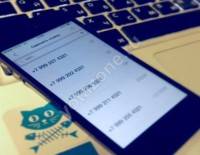



- https://yota-faq.ru/kak-pravilno-nastroit-sim-kartu-i-aktivirovat-yota-apn-na-iphone-android-i-windows-phone/
- https://yota.info/tochka-dostupa/
- https://yotazone.ru/kak-nastroit-yota-na-android/


 Как подключить модем Yota к компьютеру: простое руководство
Как подключить модем Yota к компьютеру: простое руководство
 Модем Мотив 4g
Модем Мотив 4g


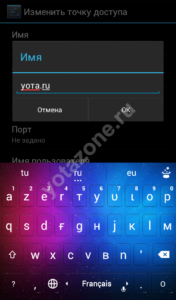

 Как настроить интернет на iPhone с iOS 7
Как настроить интернет на iPhone с iOS 7


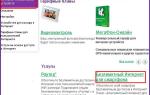 Доступ в Интернет через SIM-карту
Доступ в Интернет через SIM-карту Как создать виртуального оператора сотовой сети (MVNO)
Как создать виртуального оператора сотовой сети (MVNO) Как ускорить мобильный интернет?
Как ускорить мобильный интернет? Как подключить 3G-интернет от Теле2
Как подключить 3G-интернет от Теле2